基于单个文件创建报表包结构
使用 Smart View 从 Word 或 PDF 文件创建 Narrative Reporting 报表包结构。
注:
开始之前,请启动 Oracle Smart View for Office 并登录到 Narrative Reporting。
- 在 Narrative Reporting 主页中,选择新建报表包以启动新建报表包对话框。
- 要从 PDF 文件或 Word 文档创建新报表包结构,请单击以下图标旁边的单选按钮:

- 输入报表包名称和(可选)报表包描述。
- 在报表包类型中,Word 是默认选项,也是唯一可用的选项。
- 对于要保存到库中的位置,单击选择,然后导航到保存报表包的库文件夹并选择该文件夹,然后在报表包保存位置对话框中单击选择。
- 对于要拆分并导入报表包的文档,单击选择文件,然后导航到文件并选择,再单击打开。
使用打开对话框右下角的筛选器控件来按文档类型进行筛选:Word (
.docx) 或 PDF (.pdf)。图 24-11 中的示例显示新建报表包对话框,其中选择了
Vision.pdf文件。该文件将拆分为多个 Word 文件。在此示例中,我们创建的报表包将存储在库中的Quarterly文件夹中。图 24-11 生成 Doclet 之前,用于从文档创建报表包结构的选项
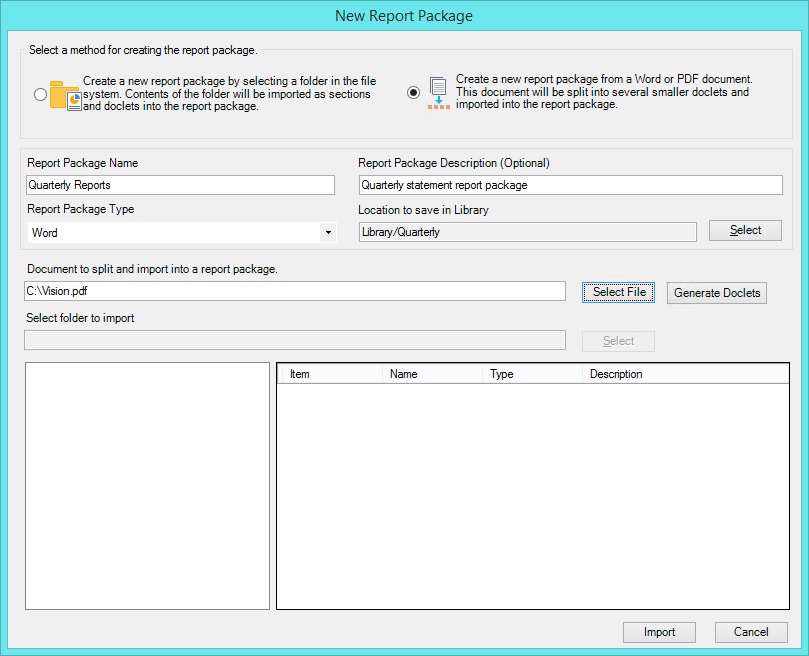
- 单击生成 Doclet。
系统会显示一条消息,告知您操作需要一些时间来完成。要继续,请单击消息框中的是。
系统会显示另一条消息,告知您文件将转换为优化的可编辑文档,这些文档看起来可能与原始文件不完全一样,但是稍后可以编辑这些文档。要继续,请单击消息中确定。
文件生成流程完成后,在对话框的底部,左窗格显示存储文件的临时文件夹;右窗格显示创建的文件,如图 24-12 中所示。
此外,基于刚刚拆分的文件提供默认样式样本。
图 24-12 生成 Doclet 之后,用于从文档创建报表包结构的选项
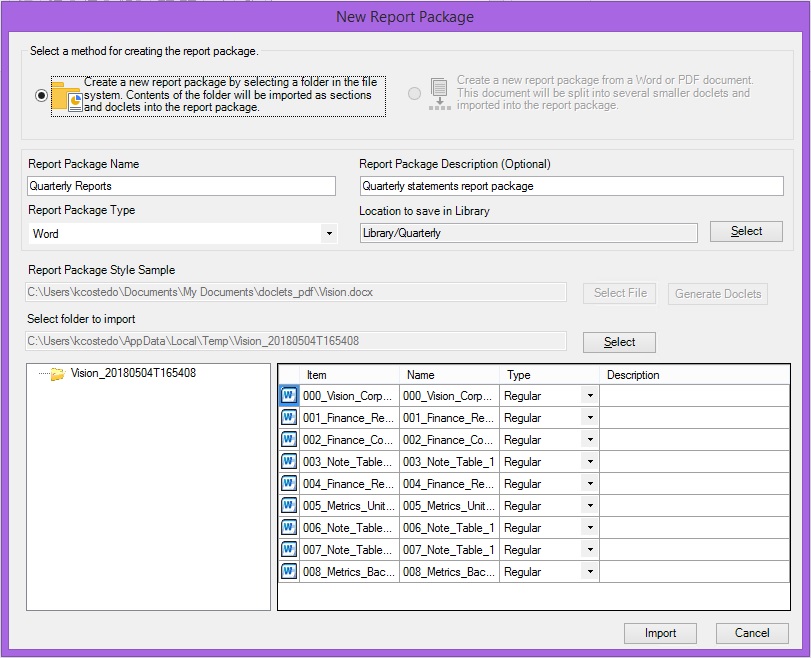
- 在对话框底部的右窗格中,要对 doclet 类型进行任何必要更改,请单击类型下单元格中的箭头,然后选择 doclet 类型。
例如,在 Narrative Reporting 计算之后,将某个 Word 文档指定为常规 doclet,但是您希望将该 doclet 更改为“补充”。
- 可选:在对话框底部的右窗格中,在名称和描述下的单元格中单击,更改 doclet 名称并向 doclet 添加描述。
如果需要,可以后在 Smart View 中向 doclet 添加描述;请参阅“编辑报表包、Doclet 和节属性”。
- 确认您在新建报表包对话框中输入的信息是正确无误,然后单击导入。
导入完成后,您将返回 Narrative Reporting 面板。您可单击提供的链接,在 Smart View 中打开报表包。
图 24-13 包含新报表包链接的 Narrative Reporting 面板
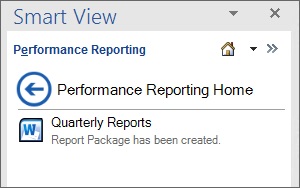
或者,如果您通过右键单击库文件夹调用了新建报表包命令,则单击
 刷新面板来查看该文件夹中的新报表包。
刷新面板来查看该文件夹中的新报表包。